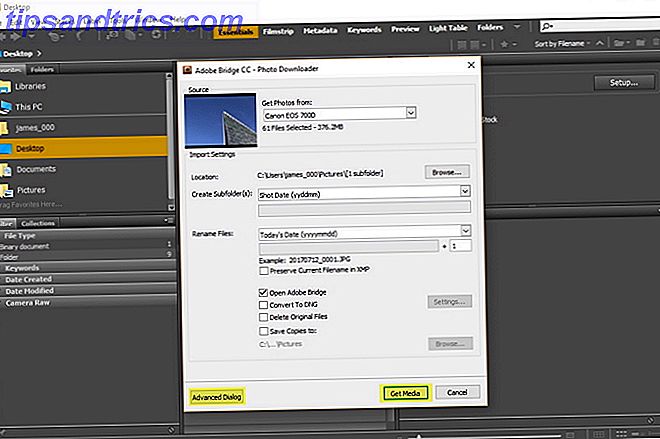Embora o Windows ainda seja o sistema operacional mais usado para jogos de PC, o Linux viu um aumento impressionante no cenário dos jogos. Há alguns anos atrás, o Linux praticamente não tinha jogos disponíveis para ele, além de alguns de código aberto que eram mencionados. Avançando para hoje, o Linux agora tem mais de 1.500 jogos disponíveis apenas no Steam, com alguns títulos AAA entre os 1.500.
Se você se interessou por jogos no Linux, usar o SteamOS como sua distribuição de Linux é uma boa ideia. Mas como você obtém o SteamOS no seu computador para que você possa começar a usá-lo? Aqui está um guia detalhado que cobrirá todas as etapas e possíveis perguntas que você possa ter ao longo do caminho.
O que é Steam e SteamOS?
Para quem não sabe, o Steam é uma plataforma de distribuição de jogos online. Você pode fazer uma conta no Steam, fazer o download do cliente, navegar na enorme biblioteca de jogos, comprar alguns (assim como escolher alguns deles gratuitos) e deixar o cliente baixar e instalar os jogos para você. Ele também irá mantê-los atualizados para você automaticamente. Para qualquer pessoa com uma conexão de Internet decente, essa é facilmente uma das melhores maneiras de obter jogos. Origin é um concorrente similar da EA, mas a Origin possui apenas títulos da EA, enquanto a Steam é independente da editora.
A Valve, a empresa por trás do Steam, tornou público que não gosta do Windows 8 nem do Windows 10 e vê o futuro dos jogos no Linux. Para ajudar a atrair mais jogadores para mudar para o Linux, a Valve disponibilizou o Steam no Linux Como Instalar o Steam e Iniciar o Jogo no Linux Como Instalar o Steam e Iniciar o Jogo no Linux Instalar o Steam nos computadores Linux é simples e o resultado é geralmente o mesmo experiência de jogo que você tinha no Windows. Leia mais e criou o SteamOS - uma distribuição Linux customizada baseada no Debian O SteamOS é uma boa escolha para um sistema de jogos? O SteamOS é uma boa escolha para um sistema de jogos? Você pode confiar apenas no SteamOS com bom desempenho, ou você ainda deve manter essa dupla inicialização com o Windows? Vamos dar uma olhada. Consulte Mais informação . Os principais objetivos do SteamOS são facilitar a instalação para criar seus próprios “Steam Boxes” (dispositivos semelhantes a console que rodam em hardware de PC), rodar softwares e drivers otimizados para jogos, e ter o cliente Steam junto com o sistema operacional. .
Embora seja possível fazer uma dupla inicialização com o SteamOS, sua finalidade é ser o único sistema operacional em seu computador. Portanto, o SteamOS é melhor usado em um sistema que você planeja usar apenas para jogos (no Linux).
Prep Prep
Para começar, precisamos baixar o SteamOS e ter uma unidade flash USB de pelo menos 2 GB pronta. Se o seu computador puder inicializar via UEFI, baixe o instalador personalizado (ou o instalador padrão, mas esteja avisado que ele exige que seu sistema tenha um disco rígido de pelo menos 1 TB!).
Quando o download terminar, vá em frente e reformate sua unidade flash USB para FAT32. Se já é FAT32, reformate-o assim mesmo para que seja limpo. Em seguida, descompacte o que você baixou anteriormente e copie o conteúdo da pasta descompactada (o conteúdo, não a própria pasta) para a sua unidade flash USB. Quando isso terminar, reinicie o computador e certifique-se de que sua placa-mãe inicializa através da unidade flash USB no modo UEFI.
Se você preferir ter um arquivo ISO que possa ser inicializado em qualquer sistema, você ainda pode encontrá-lo indo até aqui, escolhendo a pasta de lançamentos mais recente (“brewmaster” no momento da gravação), e clicando no arquivo ISO para baixá-lo . Uma vez que isso termina, você pode gravá-lo em um DVD ou gravá-lo em uma unidade flash USB 10 Ferramentas para fazer um USB inicializável a partir de um arquivo ISO 10 Ferramentas para fazer um USB inicializável a partir de um arquivo ISO USB inicializável é a melhor maneira de instalar um sistema operacional. Além do ISO e de um drive USB, você precisa de uma ferramenta para configurar tudo. É aí que entramos. Leia mais usando métodos estabelecidos. Para os fins deste artigo, usarei o ISO para minha instalação.
O instalador
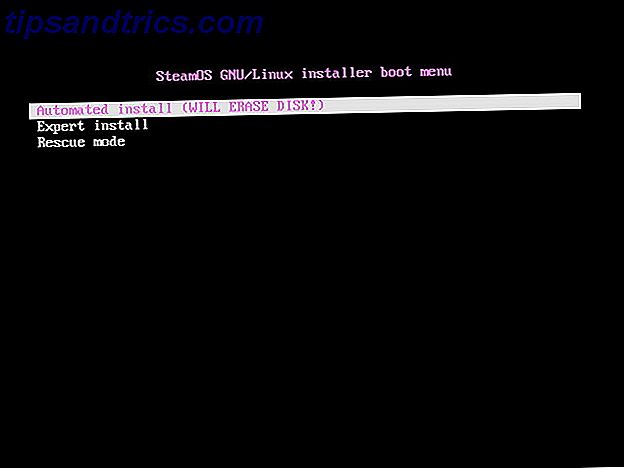
Se isso foi bem sucedido, você deve ver algo assim. Escolha a instalação do especialista (a menos que você tenha apenas um disco rígido no sistema e use o recurso desejado para usar o SteamOS).
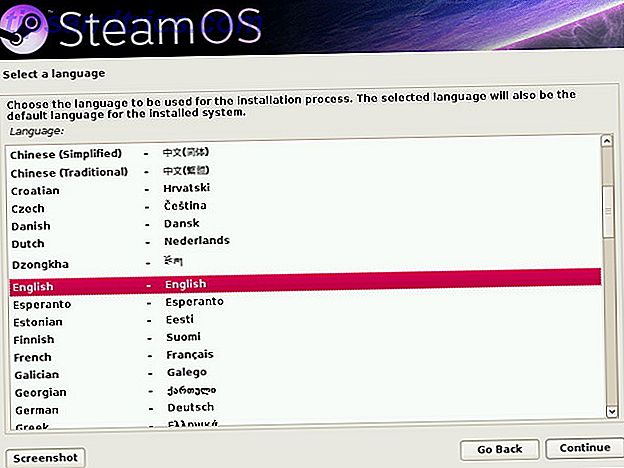
Em seguida, ele solicitará seu idioma preferido, seu país e o layout do seu teclado.
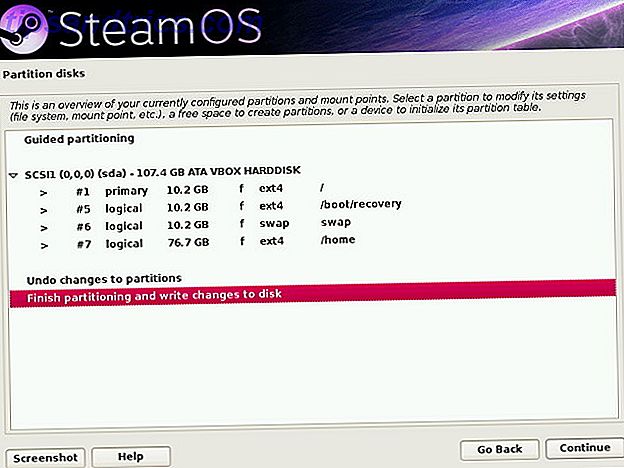
Ele então tentará dar uma sugestão para o layout da partição e onde o SteamOS será instalado. Você pode ir com a sua recomendação se você está bem com isso, caso contrário, você pode configurar as partições ao seu gosto clicando duas vezes sobre elas para ver as opções para cada partição. Quando terminar de configurar as partições, ela confirmará que você deseja gravar as alterações da partição no disco antes de começar a instalar os principais utilitários do SteamOS.
Se você fizer uma configuração de partição personalizada e for avisado sobre não ter uma partição SWAP, leia os detalhes das partições SWAP. O que é uma partição SWAP do Linux e o que ela faz? O que é uma partição SWAP do Linux e o que ela faz? A maioria das instalações do Linux recomenda que você inclua uma partição SWAP. Isso pode parecer estranho para os usuários do Windows - para que serve essa partição? Leia mais antes de continuar com ou sem um.
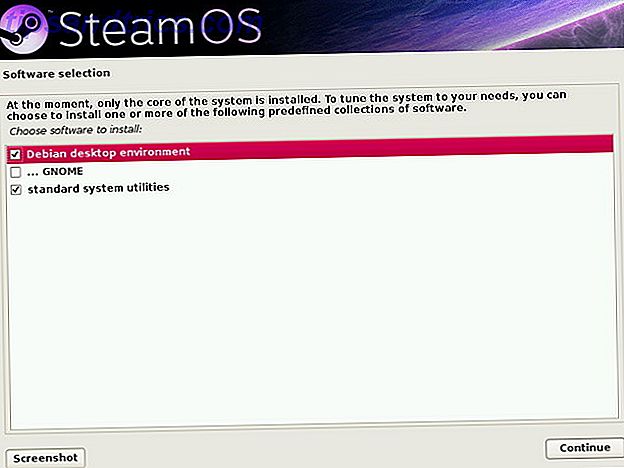
Feito isso, ele perguntará o que mais você gostaria de instalar além do núcleo do SteamOS. Eu recomendaria as seleções padrão do ambiente de desktop Debian e os utilitários padrão do sistema. No entanto, você pode adicionar mais utilitários GNOME ao ambiente de desktop Debian (que é apenas GNOME Shell - Bem-vindo ao seu novo ambiente de trabalho Linux Leia mais) ou inclua todas as três opções se você gostaria. Depois disso, há um último passo.
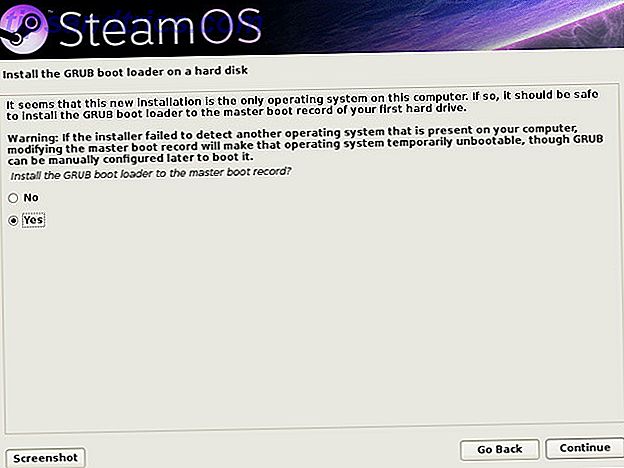
Escolha Yes quando pedir para instalar o gerenciador de boot do GRUB (ele funcionará bem com o Windows se você estiver com o boot duplo).
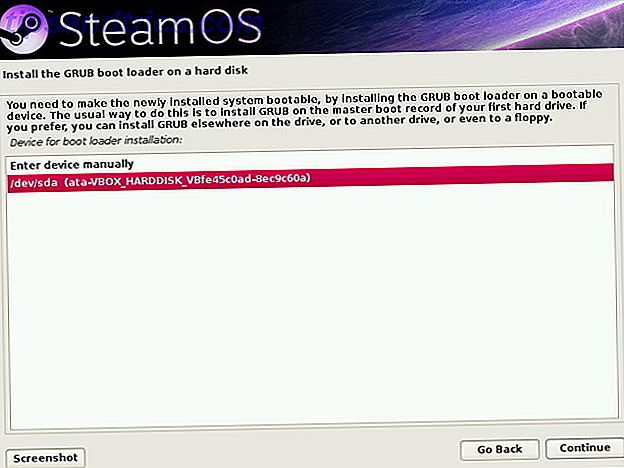
Em seguida, escolha o disco rígido em que o SteamOS está instalado ou o disco rígido em que o BIOS esteja configurado para inicializar primeiro.
Depois da instalação
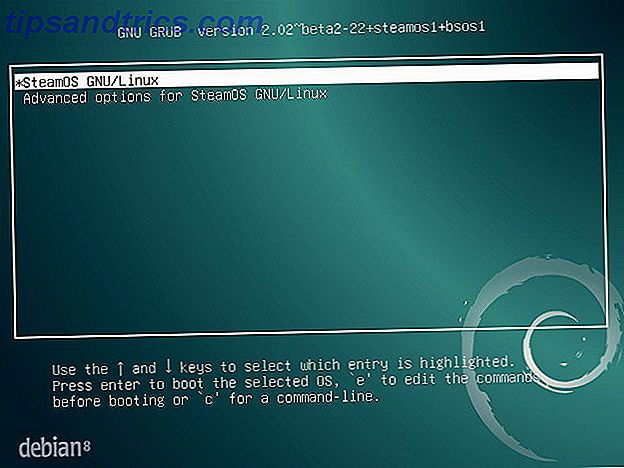
Depois que o GRUB estiver instalado, seu computador irá reiniciar e inicializar no SteamOS.
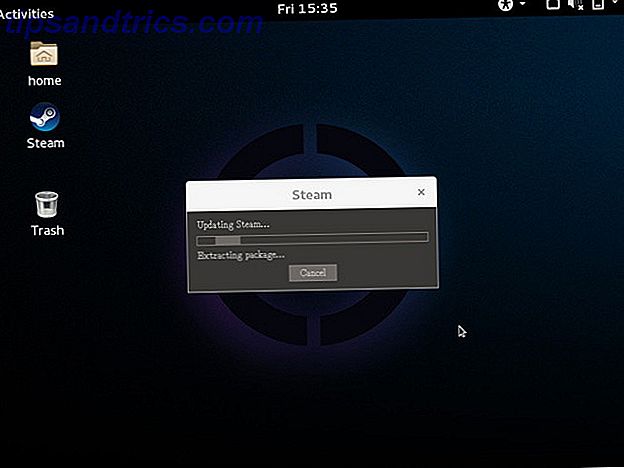
O cliente Steam será iniciado automaticamente e começará a se atualizar se já estiver conectado à Internet. Em seguida, ele configurará alguns módulos do kernel para otimizar o desempenho em seu sistema e, em seguida, reiniciar mais uma vez. Depois de algum trabalho para configurar esses módulos do kernel, você está finalmente pronto. Parabéns, agora você está executando o SteamOS!
A partir daqui, você pode configurar coisas que normalmente faria, como instalar qualquer outra atualização do sistema, e depois iniciar o cliente Steam e instalar seus jogos. Não se esqueça - se você quiser ter uma experiência mais parecida com um console com seu novo sistema com tecnologia SteamOS, você pode entrar no modo Big Picture e navegar usando um mouse, teclado ou gamepad.
Você usaria o SteamOS? Se não, você ficaria com o Windows ou usaria uma distribuição Linux diferente? Deixe-nos saber nos comentários!